是的,Telegram有电脑版,支持Windows、macOS和Linux操作系统。用户可以通过官网下载Telegram Desktop客户端,也可以使用网页版(web.telegram.org)直接登录账号。电脑版支持多设备同步、文件传输、群组聊天等功能,首次登录需通过手机验证,之后可独立使用,操作便捷、安全性高。

Telegram有电脑版吗?
Telegram是否提供官方电脑版
• Telegram提供官方桌面版本 是的,Telegram有官方发布的电脑版客户端,适用于多个平台,包括 Windows、macOS 和 Linux 操作系统。用户可以直接从 Telegram官网或应用商店下载使用,无需依赖第三方工具。
• 功能丰富且持续更新 Telegram电脑版支持消息同步、文件传输、群组聊天、频道订阅等核心功能,与手机版几乎一致。官方团队会定期发布更新,优化性能并增加新功能。
• 与移动端账号完全同步 使用电脑版不需要重新注册,只需使用手机号码登录并完成验证码验证,即可直接同步你的全部聊天记录与联系人。
电脑版Telegram支持哪些操作系统
• Windows 系统 Telegram支持所有主流的Windows版本,包括Windows 7、Windows 10 和 Windows 11。可直接下载安装 .exe 安装包,安装过程快速简便。
• macOS 系统 mac用户可以下载 .dmg 安装包,适配包括Intel和Apple Silicon芯片的Mac电脑,确保运行流畅。
• Linux 系统 Telegram也为Linux用户提供官方版本,支持多种发行版如Ubuntu、Debian、Arch等,可通过Snap、Flatpak或直接使用tar包安装。
Telegram电脑版的下载方式有哪些
• 通过Telegram官网下载安装 官方推荐用户访问 https://desktop.telegram.org 或 https://telegram.org 页面,根据操作系统下载对应的桌面客户端,安全可靠、版本最新。
• 通过应用商店下载 部分系统也支持通过应用商店下载Telegram,比如Windows用户可在Microsoft Store中搜索“Telegram Desktop”进行安装。
• 使用开源仓库或软件中心(适用于Linux) Linux用户还可以通过终端命令、包管理器(如apt、pacman、snap、flatpak等)安装Telegram桌面版,更新维护更便捷。
如何安装Telegram电脑版客户端
Windows系统安装Telegram的步骤
• 下载Telegram安装包 打开浏览器,访问 Telegram 官方网站 https://desktop.telegram.org,点击“Get Telegram for Windows”下载 .exe 安装文件。
• 运行安装程序 双击下载的安装包,按照提示点击“下一步”选择安装路径,点击“安装”即可。安装完成后,点击“完成”启动Telegram。
• 登录Telegram账号 启动后,输入你的手机号码,Telegram会发送验证码到你的手机App或短信中,输入后即可登录并同步所有聊天记录和联系人。
macOS系统如何安装Telegram应用
• 下载适用于macOS的安装包 前往 https://desktop.telegram.org,点击“Get Telegram for macOS”下载 .dmg 安装文件。
• 安装Telegram到应用程序文件夹 双击打开 .dmg 文件,将Telegram图标拖动到“Applications(应用程序)”文件夹中完成安装。
• 首次登录与授权 打开Telegram应用后,输入手机号进行验证登录,完成后即可使用所有功能。系统可能弹出权限请求,建议授权通知权限以便接收消息提醒。
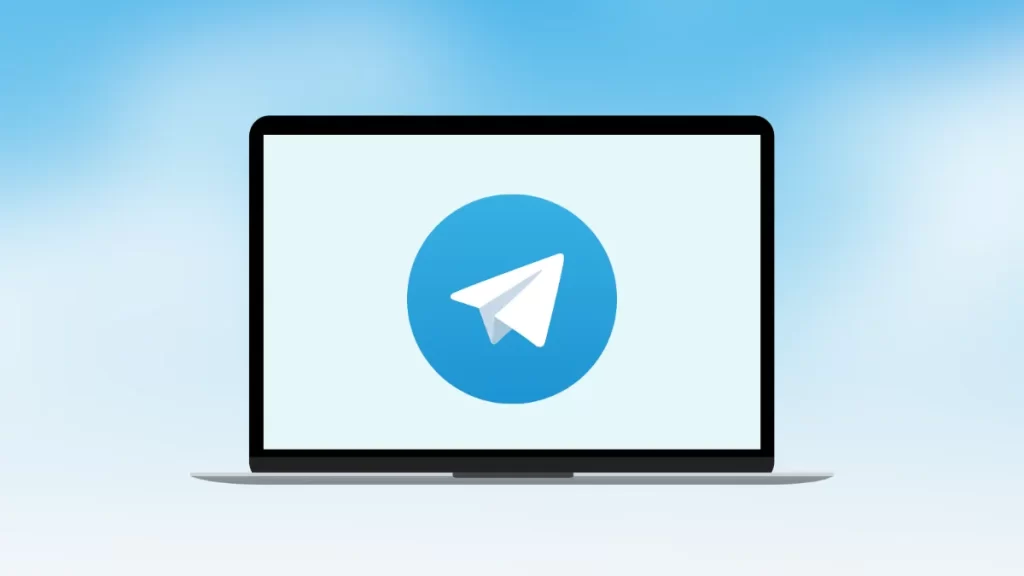
Telegram电脑版的更新和维护方式
如何检查并更新Telegram电脑版
• 自动检测更新 Telegram电脑版默认开启自动更新功能,每当新版本发布时,程序会在后台检查并提示更新。用户只需点击“立即更新”即可下载安装最新版。
• 手动检查更新 若想主动检查是否有更新,可打开Telegram电脑版,点击左上角菜单(三条横线)> 设置 > 高级 > “检查更新”。若有新版本,系统会立即启动更新程序。
• 从官网下载安装新版 如果自动更新失败,也可以访问 https://desktop.telegram.org 重新下载最新版安装包,手动完成更新。
自动更新是否安全稳定
• 官方更新渠道安全可靠 Telegram的更新文件由官方签发,并经过完整性验证,用户通过自动或手动更新方式获取的版本都是官方安全版本,不含恶意代码或后门。
• 更新频率合理,功能持续优化 Telegram电脑版通常每隔数周发布一次小版本更新,包含性能改进、安全补丁及新功能,保持程序稳定性与现代体验。
• 更新过程对数据无影响 所有更新过程均为覆盖安装,用户的聊天记录、媒体文件和设置不会被删除或重置,更新完成后可无缝继续使用。
如何卸载和重新安装Telegram电脑版
• Windows 卸载步骤
进入控制面板 > 程序 > 卸载程序,找到“Telegram Desktop”,点击“卸载”即可。你也可以在“设置 > 应用”中卸载。卸载过程中会提示是否保留数据文件,可根据需要选择。
• macOS 卸载步骤
打开“访达”> “应用程序”,找到Telegram图标,拖入废纸篓即可卸载。为彻底清理数据,可进入 ~/Library/Application Support/Telegram 删除缓存与配置文件。
• 重新安装方法
卸载后访问 https://telegram.org,根据你的系统下载最新版本的安装包。运行安装文件,登录你的账号即可继续使用,聊天数据将从云端自动同步恢复。
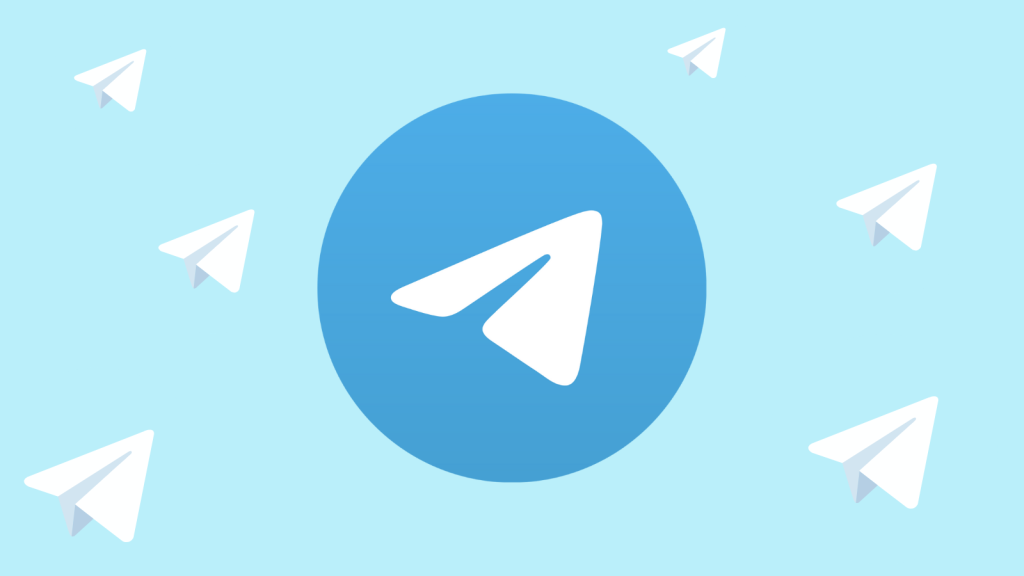
Telegram电脑版有哪些核心功能
聊天、群组、频道功能是否完整
• 支持所有基础通讯功能 Telegram电脑版具备与手机版一致的聊天功能,支持私聊、群组聊天和频道订阅。用户可以在电脑上自由发送文本、表情、贴纸、GIF、语音、图片等多种消息内容。
• 完整的群组与频道管理能力 电脑版Telegram支持新建、管理和搜索群组与频道,包括设置群头像、管理员权限、成员管理、公告发布、内容筛选等功能,与手机版无异。
• 支持多标签切换与多任务操作 电脑版利用更大的屏幕空间,让用户可以更高效地在多个聊天窗口间切换,并快速处理不同会话内容。
电脑版支持文件传输和多媒体发送吗
• 支持大文件高速传输 Telegram电脑版允许用户上传并发送最多 2GB 单个文件(部分版本支持更大),包括文档、压缩包、视频、音频、程序文件等,适合办公与学习场景。
• 拖拽发送文件更方便 用户可直接将文件或文件夹拖入聊天窗口进行发送,操作流畅直观,提升传输效率。还可附带文字说明,预览图片与视频。
• 媒体内容处理功能完善 发送图片可选择是否压缩,发送视频时可添加字幕或封面预览。还支持内嵌网页链接、语音消息录制和即时截图功能。
Telegram电脑版是否支持语音和视频通话
• 支持高质量语音通话 Telegram电脑版全面支持一对一语音通话,音质清晰,延迟低,通话过程采用端对端加密,确保安全性。通话界面简洁,适合日常交流与办公沟通。
• 支持视频通话(一对一) 目前Telegram电脑版已支持一对一视频通话,用户可通过联系人界面点击“视频通话”开启,与移动端无缝对接。画质流畅,支持窗口调整与静音等常用操作。
• 群组语音聊天支持中 Telegram还提供“语音聊天室”功能,适用于群组或频道成员进行实时语音互动,特别适合社区管理、线上教学和团队讨论。该功能在电脑版上体验更佳。
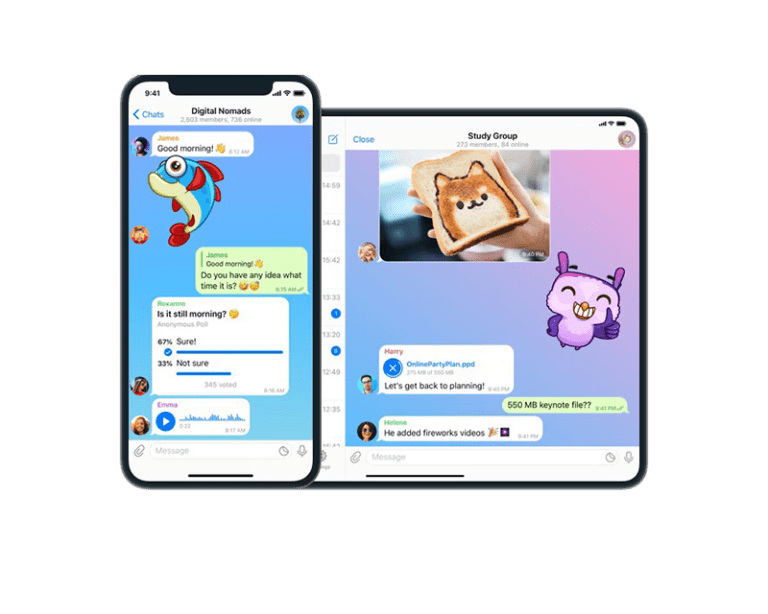
Telegram有电脑版吗?
有,Telegram 提供电脑版客户端,支持 Windows、macOS 和 Linux 系统,用户可以通过官网下载并安装,或使用网页版直接登录使用。
Telegram电脑版怎么下载?
用户可以前往 Telegram 官网(https://desktop.telegram.org/)选择对应操作系统的版本下载,也可以通过微软商店(Windows)或 Mac App Store(macOS)进行安装。
Telegram电脑版和手机版消息同步吗?
是的,Telegram 电脑版与手机版使用同一账号登录后,消息会实时同步,所有聊天记录和文件在多个设备之间共享。
Telegram电脑版需要手机登录吗?
首次登录时需要通过手机接收验证码进行验证,登录成功后即可独立使用电脑版,无需手机持续联网。
Telegram网页版和电脑版有什么区别?
Telegram 电脑版支持更多高级功能,如多账户管理、文件拖拽发送、快捷键操作等,而网页版则适合无需安装软件时的临时使用。